Como recuperar o acesso ao disco rígido, corrigir o erro de não conseguir abrir o disco rígido

Neste artigo, mostraremos como recuperar o acesso ao seu disco rígido em caso de falha. Vamos acompanhar!
Os vídeos que você assiste no Facebook também são incluídos no seu histórico de atividades e também são salvos pelo Facebook. Por meio desse histórico de visualização de vídeos, os usuários podem encontrar facilmente os vídeos do Facebook que assistiram . E seu histórico de vídeos do Facebook também é fácil de excluir, se você quiser limpar sua lista de vídeos do Facebook. Aqui estão as instruções para excluir vídeos assistidos do Facebook no seu telefone e computador.
Instruções para excluir vídeos assistidos no telefone do Facebook
Passo 1:
Primeiro você precisa acessar sua conta pessoal do Facebook e depois clicar no ícone de 3 pontos . Exiba a interface de opções, clique em Log de atividades .
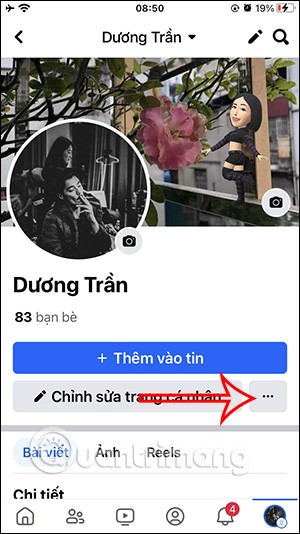
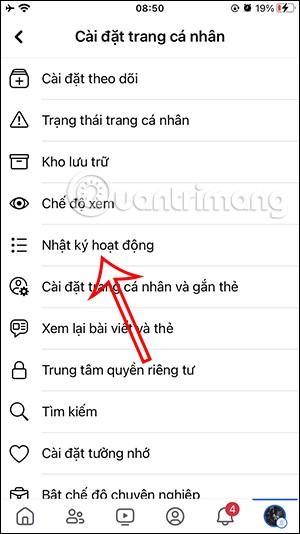
Passo 2:
Uma visão de suas atividades no Facebook é exibida. Olhamos para a aba azul e arrastamos para a aba Vídeos Assistidos . Como resultado, você verá os vídeos do Facebook que assistiu.
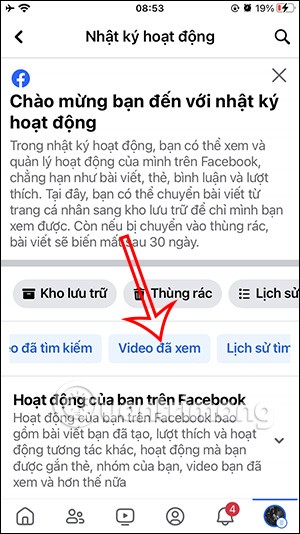
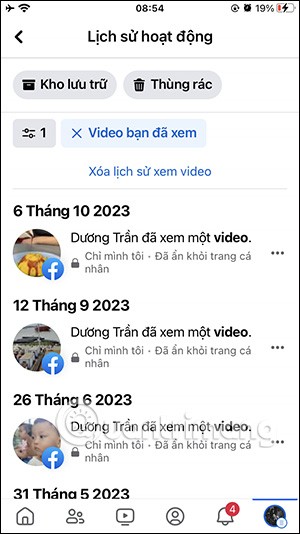
Etapa 3:
Aqui você pode excluir cada vídeo do Facebook que desejar , clicando no ícone de 3 pontos ao lado do vídeo . Mostrar opções abaixo, clique em Excluir para excluir este vídeo assistido no Facebook.
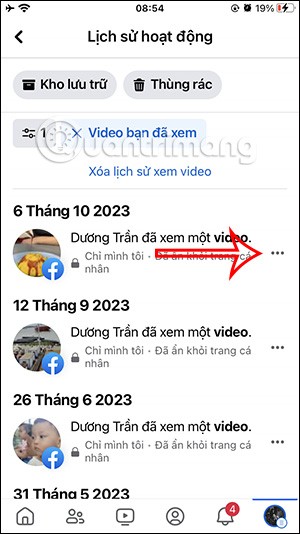
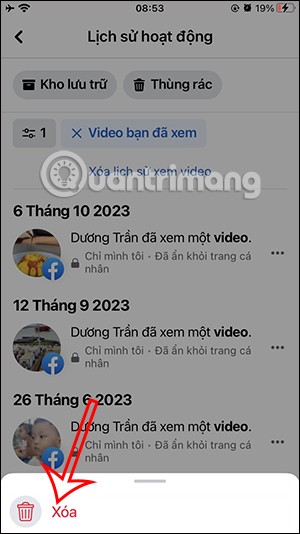
Passo 4:
Além disso, os usuários podem filtrar vídeos assistidos no Facebook . Clique no ícone de filtro e selecione Data para selecionar o período de tempo dos vídeos do Facebook assistidos.
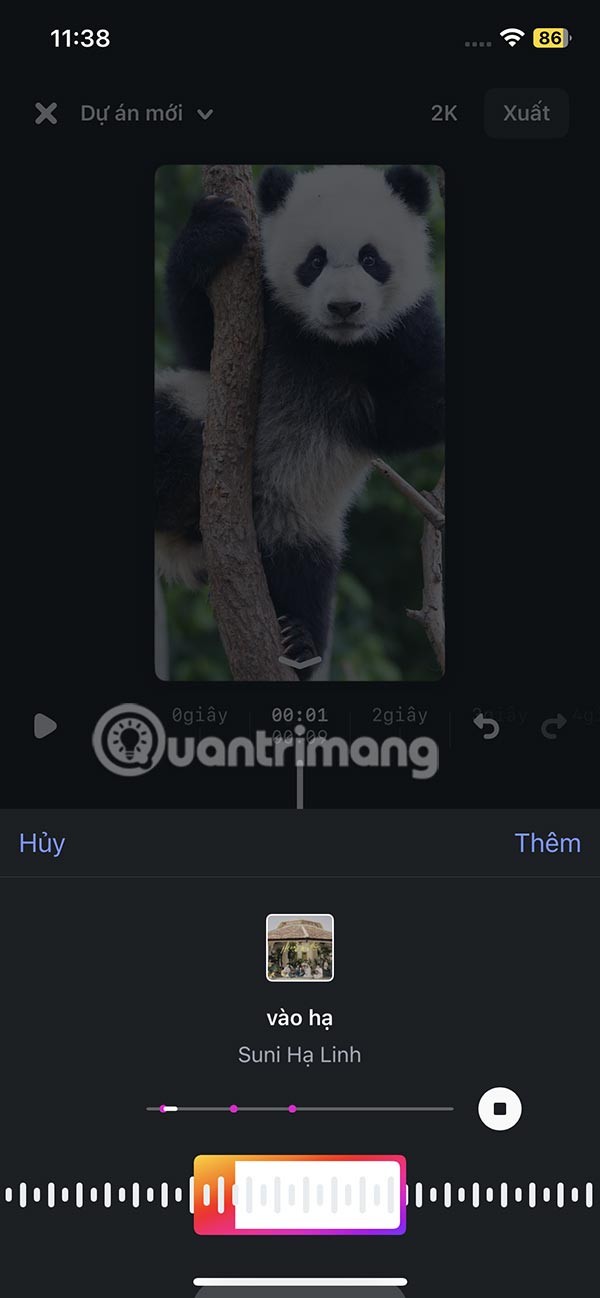
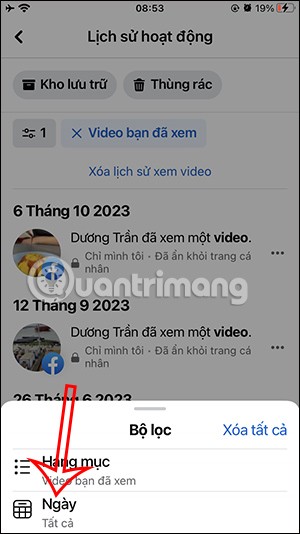
Primeiro, selecionamos a Data de Início dentro do período do filtro.
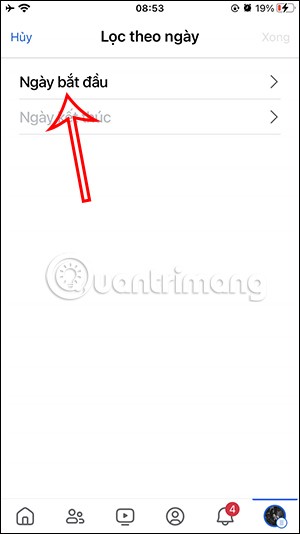
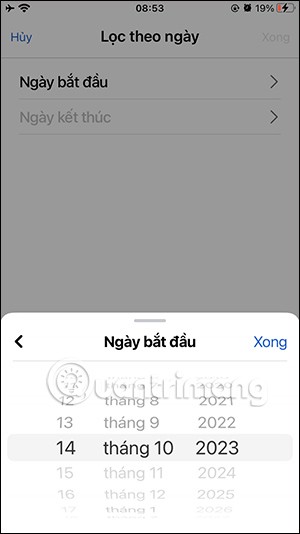
Continue selecionando a Data de término dentro do período para filtrar vídeos. Os resultados mostram os vídeos assistidos no Facebook por período de tempo filtrado.
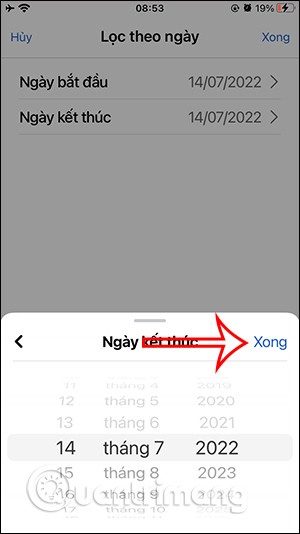
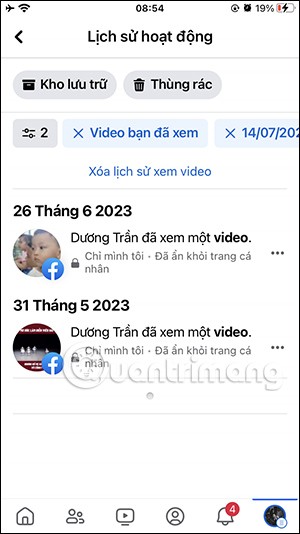
Etapa 5:
Para excluir todos os vídeos que você assistiu no Facebook , clique em Limpar histórico de exibição . O Facebook perguntará se você deseja excluir o vídeo assistido; clique em Excluir . O Facebook anunciou então que excluiria o histórico de visualização de vídeos do Facebook, o que poderia levar alguns minutos se o histórico fosse longo.
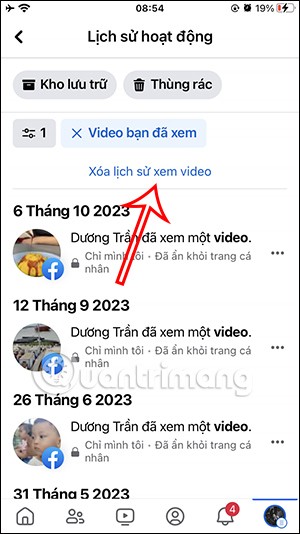
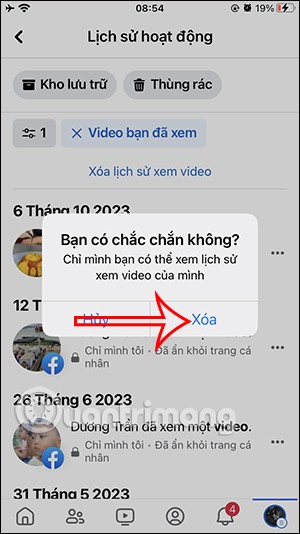
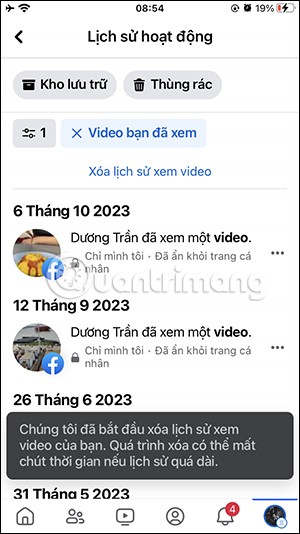
Finalmente todos os vídeos visualizados no Facebook foram excluídos.
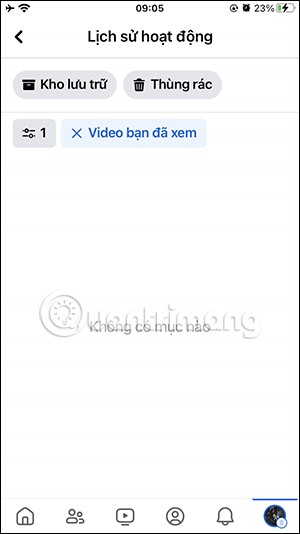
Tutorial em vídeo sobre como excluir vídeos assistidos do Facebook
Como apagar vídeos assistidos no Facebook para PC
Passo 1:
Primeiro, os usuários também acessam seu Facebook pessoal. Em seguida, clique no ícone de 3 pontos e selecione Registro de atividades .
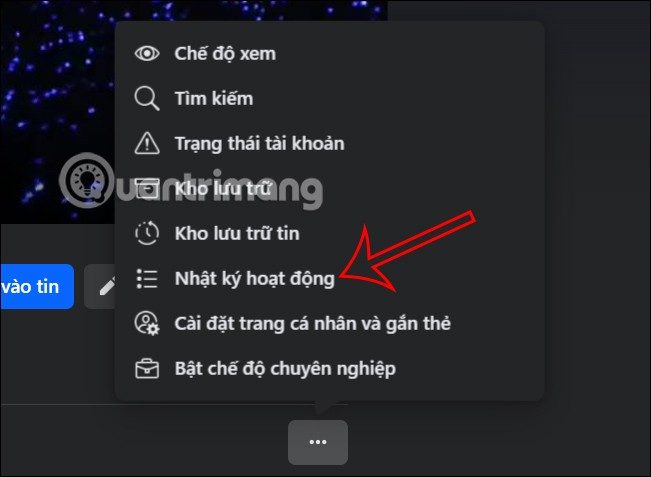
Passo 2:
Para exibir a nova interface, clique na seção Vídeos assistidos .
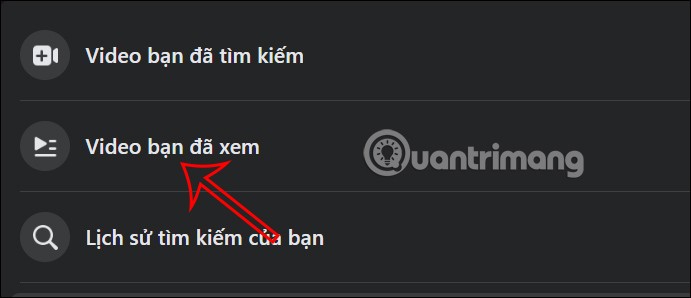
Agora você verá todos os vídeos do Facebook que assistiu. Para excluir qualquer vídeo do Facebook , clique no ícone de 3 pontos e selecione Excluir .
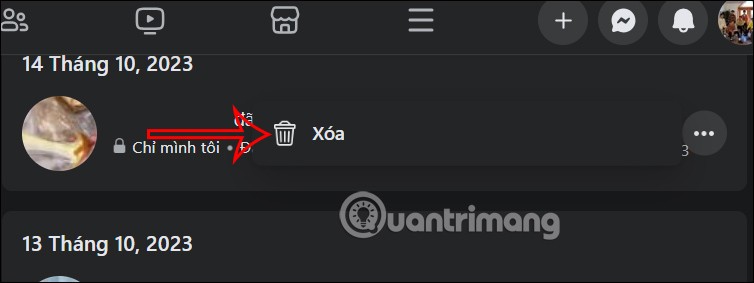
Etapa 3:
Para excluir todos os vídeos assistidos no Facebook , clique no botão Excluir histórico de visualização de vídeos no canto superior direito da interface.
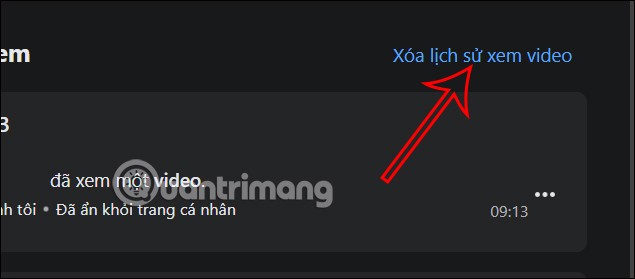
Passo 4:
O Facebook perguntará se você deseja excluir todos os vídeos assistidos no Facebook. Clique em Limpar histórico de exibição de vídeos e pronto.
Por que você deve excluir seu histórico de vídeos do Facebook?
Você deve estar se perguntando por que deveria excluir seu histórico de visualização de vídeos do Facebook. Afinal, é apenas uma gravação do que você assistiu, certo? Mas, na realidade, a resposta não é necessariamente essa. Seu histórico de visualização de vídeos no Facebook revela muito sobre seus interesses, hábitos e opiniões. E essas informações ficam acessíveis rapidamente a qualquer um que verifique o histórico de visualizações do Facebook no seu dispositivo.
Também é possível que o algoritmo do Facebook use seu histórico de exibição para recomendar outros vídeos para você. Se, por algum motivo, você assistiu a vídeos que não correspondem aos seus gostos, talvez seja melhor excluí-los do seu histórico de visualizações para evitar recomendações semelhantes.
Se você estiver em dúvida entre excluir seu histórico de exibição e quiser mantê-lo para referência, você pode usar o recurso "Salvar vídeo". Seus vídeos salvos não serão afetados quando você limpar seu histórico de exibição. E honestamente, é mais fácil encontrar o vídeo que você deseja referenciar em vídeos salvos do que no registro de atividades.
Excluir ou não seu histórico de visualização do Facebook é uma decisão pessoal baseada em suas necessidades. Se privacidade e controle são prioridades máximas, limpar seu histórico de navegação é uma ótima maneira de gerenciar sua pegada digital. Se você valoriza recomendações relevantes e acesso prático a vídeos assistidos anteriormente, manter um histórico pode ser benéfico.
Neste artigo, mostraremos como recuperar o acesso ao seu disco rígido em caso de falha. Vamos acompanhar!
À primeira vista, os AirPods parecem fones de ouvido sem fio comuns. Mas tudo mudou quando alguns recursos pouco conhecidos foram descobertos.
A Apple apresentou o iOS 26 – uma grande atualização com um novo design de vidro fosco, experiências mais inteligentes e melhorias em aplicativos familiares.
Os alunos precisam de um tipo específico de laptop para seus estudos. Ele não deve apenas ser potente o suficiente para um bom desempenho na área de estudo escolhida, mas também compacto e leve o suficiente para ser carregado o dia todo.
Adicionar uma impressora ao Windows 10 é simples, embora o processo para dispositivos com fio seja diferente do que para dispositivos sem fio.
Como você sabe, a RAM é um componente de hardware muito importante em um computador, atuando como memória para processar dados e é o fator que determina a velocidade de um laptop ou PC. No artigo abaixo, o WebTech360 apresentará algumas maneiras de verificar erros de RAM usando software no Windows.
As Smart TVs realmente conquistaram o mundo. Com tantos recursos excelentes e conectividade à Internet, a tecnologia mudou a maneira como assistimos TV.
Geladeiras são eletrodomésticos comuns em residências. As geladeiras geralmente têm 2 compartimentos, o compartimento frio é espaçoso e tem uma luz que acende automaticamente toda vez que o usuário o abre, enquanto o compartimento do freezer é estreito e não tem luz.
As redes Wi-Fi são afetadas por muitos fatores além de roteadores, largura de banda e interferência, mas existem algumas maneiras inteligentes de melhorar sua rede.
Se você quiser voltar para o iOS 16 estável no seu telefone, aqui está o guia básico para desinstalar o iOS 17 e fazer o downgrade do iOS 17 para o 16.
Iogurte é um alimento maravilhoso. É bom comer iogurte todos os dias? Quando você come iogurte todos os dias, como seu corpo muda? Vamos descobrir juntos!
Este artigo discute os tipos de arroz mais nutritivos e como maximizar os benefícios para a saúde de qualquer arroz que você escolher.
Estabelecer um horário de sono e uma rotina para dormir, mudar o despertador e ajustar a dieta são algumas das medidas que podem ajudar você a dormir melhor e acordar na hora certa pela manhã.
Alugue, por favor! Landlord Sim é um jogo de simulação para dispositivos móveis para iOS e Android. Você jogará como proprietário de um complexo de apartamentos e começará a alugar um apartamento com o objetivo de reformar o interior do seu apartamento e deixá-lo pronto para inquilinos.
Obtenha o código do jogo Bathroom Tower Defense Roblox e resgate recompensas emocionantes. Elas ajudarão você a melhorar ou desbloquear torres com maior dano.













